
Ovaj softver će popraviti uobičajene računalne pogreške, zaštititi vas od gubitka datoteka, zlonamjernog softvera, kvara hardvera i optimizirati vaše računalo za maksimalne performanse. Riješite probleme s računalom i uklonite viruse sada u 3 jednostavna koraka:
- Preuzmite alat za popravak računala Restoro koji dolazi s patentiranim tehnologijama (patent dostupan ovdje).
- Klik Započni skeniranje kako biste pronašli probleme sa sustavom Windows koji bi mogli uzrokovati probleme s računalom.
- Klik Popravi sve za rješavanje problema koji utječu na sigurnost i performanse vašeg računala
- Restoro je preuzeo 0 čitatelji ovog mjeseca.
Besplatna nadogradnja za Windows 10 sasvim je vjerojatno najbolje što je Microsoft mogao učiniti za svoje milijune korisnika koji koriste Windows 8 i 7. Daje nikad prije priliku da budete u najnovijem operativnom sustavu na tržištu, a da ne potrošite ni centa. To je ipak značilo i da su milijuni ljudi koristili značajku nadogradnje sustava Windows - koja zapravo nema reputaciju najboljeg načina za instalaciju sustava Windows.
Za mnoge je ljude čista instalacija sustava Windows neophodna - briše sve starije pogrešne konfiguracije i obnavlja sve datoteke tako da nema šanse za korupciju. U osnovi, daje vam čisti početak za ponovno pokretanje, dok nadogradnja sa sobom donosi sve starije datoteke i konfiguracije uzrokujući razne vrste čudnih problema. Pokušajmo to učiniti!
U ovom postu ćemo vam reći kako čista instalacija sustava Windows 10 nakon besplatne nadogradnje. Već smo obradili tutorijale vezane za instaliranje Windowsa 10 poput Instalirajte Windows 10 na iMac s BootCampom i VirtualBoxom i Kako ponovno instalirati Windows 10.
Instalirajte Windows 10 nakon besplatne nadogradnje
1. metoda: Korištenje alata za stvaranje medija Windows 10
- Prvo moramo preuzeti Alat za stvaranje medija s Microsofta - ovo će također obaviti posao preuzimanja postavki Window 10 za nas, pa samo kliknite na ovaj link i nabavite Alat za stvaranje medija.

- Ovaj će alat moći preuzeti točnu verziju sustava Windows 10 na kojem se računalo može pokrenuti, nakon što pokrenete alat, bit će upitani želite li nadograditi računalo ili stvoriti instalacijski medij - odaberite potonji.
- Nakon što Alat za stvaranje medija preuzme instalacijske datoteke sustava Windows, a Windows postavi na DVD ili USB stick, instalirajte ga kao da biste instalirali Windows.
- Kada ste u postavci sustava Windows, od vas će se možda zatražiti ključ proizvoda. Evo što radite:
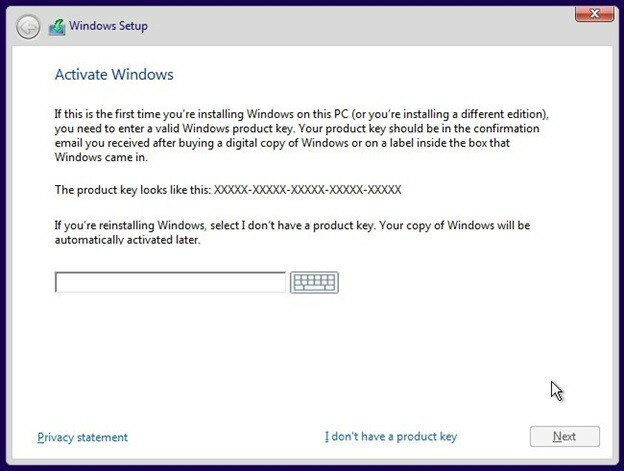
- Ako ste već koristili nadograđenu verziju sustava Windows 10, jednostavno kliknite „Nemam proizvod tipka ”i postavka sustava Windows automatski će otkriti da ste već imali aktiviranu instalaciju sustava Windows 10 trčanje.
- Ako ste radili na sustavu Windows 7 ili 8, ovdje biste trebali staviti svoj ključ za Windows 7, 8 ili 8.1 i postava će ga automatski nadograditi na Windows 10.
Slijedeći ove jednostavne korake moći ćete dobiti instalacijske datoteke za Windows 10 i instalirati Windows 10 kao da je riječ o potpuno novom OS-u. Dobivate potpuno besplatnu instalaciju sustava Windows 10 koja je ujedno i potpuno nova instalacija.
Međutim, ako već imate pokrenut sustav Windows 10 i ne želite ponovno preuzeti datoteke za instalaciju sustava Windows i proći kroz postavljanje - to je jednostavniji način. Imajte na umu da ova metoda možda neće popraviti nijednu oštećenu datoteku u sustavu Windows, ali izbrisat će svaku pogrešnu konfiguraciju i ukloniti većinu bloatware-a (osim onog koji je unaprijed instaliran sa sustavom Windows).
2. metoda: Korištenje mogućnosti oporavka sustava Windows 10
- Otvorite izbornik Start i upišite “Recovery”, a zatim otvorite Options Recovery
- Sada kliknite "Započni" u odjeljku Poništi ovo računalo.

- Sada kliknite "Ukloni sve", imajte na umu da će to izbrisati sve vaše postavke i većinu datoteka - zato napravite sigurnosne kopije ako ne želite izgubiti neke podatke.
Metoda 1 trebala bi vam omogućiti nadogradnju na Windows 10 i još uvijek imati potpuno čistu instalaciju, međutim, druga metoda je prilično slična pseudo novoj instalaciji. Ono što dobijete drugom metodom je svojevrsno „osvježavanje“ - međutim, manje je napora jer će Windows sve riješiti umjesto vas i ne morate brinuti o aktiviranju sustava Windows opet.
Izbor je na vama, ali znajte da obje metode djeluju i postižu gotovo istu stvar. Međutim, ako si možete priuštiti trošenje vremena i truda; preporuča se način Metoda 1, a ne Metoda 2, jer će vam pružiti potpuno novu instalaciju koja će popraviti bilo kakvu oštećenost Windows datoteka, kao i zadane postavke.
 I dalje imate problema?Popravite ih pomoću ovog alata:
I dalje imate problema?Popravite ih pomoću ovog alata:
- Preuzmite ovaj alat za popravak računala ocijenjeno odličnim na TrustPilot.com (preuzimanje započinje na ovoj stranici).
- Klik Započni skeniranje kako biste pronašli probleme sa sustavom Windows koji bi mogli uzrokovati probleme s računalom.
- Klik Popravi sve za rješavanje problema s patentiranim tehnologijama (Ekskluzivni popust za naše čitatelje).
Restoro je preuzeo 0 čitatelji ovog mjeseca.
![Kako popraviti Windows 10 izbrisanu 0-bajtnu pogrešku [FULL GUIDE]](/f/1e5f4c52fdd6f2c33367a0e2b437be1e.jpg?width=300&height=460)

